Concept de base
La principale caractéristique du réseau sans disque/terminal est qu'un programme d'émulation de terminal s'exécute sur le terminal. Diverses instructions de fonctionnement sont transmises au serveur, et le serveur "remplace" le poste de travail pour terminer le traitement, et renvoie finalement le résultat du traitement au poste de travail terminal.
Développement de réseau
Réseau DOS sans disque< /b>
La plupart des premiers réseaux sans disque appartenaient aux réseaux sans disque Netware de Novell. Avant la sortie de Windows NT 4.0 Server en 1996, Netware était la norme de l'industrie pour les réseaux locaux, et ses stations de travail sans disque étaient également monnaie courante. Réseau sans disque Netware 3.x est utilisé comme système d'exploitation du serveur. Les postes de travail sans disque se connectent avec le protocole IPX et sont principalement utilisés dans divers traitements sous l'environnement DOS. Il est prouvé que de nombreux services commerciaux des valeurs mobilières en Chine utilisent encore le réseau sans disque Netware comme réseau de négociation d'actions.
Réseau WIN95 sans disque
Après la sortie de Windows NT 4.0 Server en 1996, la part de marché de Netware dans le réseau local a commencé à être fortement réduite. 4.0 Server a progressivement acquis une position dominante dans la concurrence sur le marché des réseaux locaux. Le réseau sans disque RPL pris en charge par Windows NT 4.0 Server a commencé à être promu. Étant donné que les performances de la combinaison des produits Windows NT 4.0 Server et Windows 9x sont meilleures que celles de Netware, cela est également vrai dans le domaine des réseaux sans disque. Par conséquent, à l'exception de certains postes de travail DOS sans disque qui utilisent toujours le mode sans disque Neteare, les réseaux Windows95 sans disque utilisent essentiellement Windows NT 4.0 Server comme système d'exploitation du serveur.
"Faux WIN98"
Cependant, Microsoft n'est pas optimiste quant aux réseaux sans disque. Microsoft a commencé avec Windows95 OEM2 (communément appelé 1997 en Chine) lancé en 1997, aucune prise en charge du démarrage sans disque n'est plus fournie et Microsoft s'est concentré sur les terminaux WINDOWS. De nombreux passionnés du sans disque dans cette circonstance ont changé le WIN95 sans disque d'origine et ajouté le navigateur IE et d'autres fonctions, et ont lancé le soi-disant réseau sans disque "faux WIN98". Le réseau Windows sans disque a été sombre pendant un certain temps.
Réseau WIN98 sans disque
Cependant, depuis 2000, de nombreuses sociétés informatiques célèbres dans le monde ont recentré leur attention sur les réseaux sans disque, et un grand nombre de réseaux sans disque ont été développés. Logiciel de disque : Par exemple
a, Intel a développé une méthode de démarrage sans disque PXE
b, Qualstem a développé un logiciel d'outil Litenet qui peut installer win98 sans disque
c, 3Com a non seulement développé le logiciel sans disque DABS qui peut prendre en charge le démarrage PXE de la carte multi-réseau du serveur, mais a également développé le logiciel VLD qui peut réaliser le disque dur virtuel sur le poste de travail sans disque.
Sans disque tout le réseau du système
Grâce à la force des sociétés ci-dessus, le réseau sans disque a également réalisé un bond en avant en termes de performances. Le réseau sans disque n'a pas seulement été capable d'exécuter WIN98 pendant longtemps. , Et même capable d'exécuter WIN2000, non seulement peut démarrer le système d'exploitation sans disque, mais peut également exécuter presque tous les logiciels pouvant s'exécuter sur un système de disque.
Structure du système
La structure du système d'un réseau informatique fait référence à la relation mutuelle entre les serveurs du réseau et les postes de travail lorsqu'ils travaillent ensemble.
Dans le processus de développement d'un réseau local, il existe quatre structures de système différentes :
Système hôte
Aussi appelé système hôte/terminal fait référence à un système multi-utilisateurs centré sur un serveur. L'utilisateur partage la coexistence, la mémoire externe, l'unité centrale de traitement, l'équipement d'entrée, de sortie et d'autres ressources de l'hôte sous la gestion du système d'exploitation hôte via un terminal de caractères adjacent à l'hôte. .
Les systèmes hôtes/terminaux traditionnels utilisent tous des interfaces de caractères, qui ne sont pas pratiques pour les utilisateurs. Le terminal Windows n'est pas un terminal au sens traditionnel du terme, mais un modèle client/serveur léger basé sur l'interface graphique de WIDOW et possède les capacités multi-utilisateurs et multitâches du terminal traditionnel d'origine. C'est-à-dire que le terminal WINDOWS connecte le client au serveur via le protocole approprié, et toutes les opérations logicielles, la configuration, le stockage de données et la communication avec d'autres paramètres s'exécutent sur le serveur. Le terminal envoie uniquement les informations d'entrée telles que le clavier et la souris locaux au serveur de terminal et affiche le résultat du traitement sur l'écran du terminal.
Poste de travail/Fichier
Sa structure repose généralement sur le fait qu'un système d'exploitation réseau spécifique s'exécute sur le serveur de fichiers et que le poste de travail entre un nom d'utilisateur et un mot de passe valides. Peut accéder aux fichiers sur le serveur de fichiers. Le service de fichiers ne participe pas au traitement de calcul de l'application du poste de travail. Le réseau sans disque appartient à ce type de structure de système.
Système client/serveur
Il est développé sur la base de la structure poste de travail/serveur, c'est-à-dire que le travail à traiter est le client et le serveur Réalisé ensemble.
Système de réseau peer-to-peer
La différence avec les autres structures informatiques est qu'il n'y a pas de serveur dédié. Chaque poste de travail est à la fois client et serveur.
Protocole de communication
Le protocole de communication fait référence aux règles de communication convenues à l'avance par toutes les parties du réseau. Du point de vue de la fonction d'application, il peut être divisé en deux catégories :
1. Protocoles de communication LAN, tels que TCP/IP, IPX/SPS, NetBUI, etc.
2. Des protocoles développés pour réaliser une fonction de communication spéciale, tels que les protocoles SLIP, PPP et RAS, le protocole DLC pour les postes de travail sans disque, les protocoles ICA et RDP pour les terminaux WINDOWS, etc. sont réalisés.
Protocole DLC (contrôle de liaison de données)
Le protocole DLC (Data Link Control) est un protocole spécialement développé par Microsoft pour les postes de travail sans disque sous Windows NT Server 4.0 et Widnos 2000 Server. Ce protocole et le protocole NetBEUI complètent le contrôle de démarrage à distance des postes de travail sans disque et aident d'autres protocoles (tels que TCP/IP, IPX/SPX, etc.) à fonctionner après avoir établi une connexion entre le poste de travail sans disque et le serveur.
Protocole RDP (Remote Display Protocol)
Le protocole RDP (Remote Display Protocol) est un protocole standard international basé sur l'ITU. Il a été utilisé pour la première fois dans un logiciel de communication micrologiciel. Microsoft en 1998 RDP dans le système d'exploitation de serveur de terminal WTSE (Windows NT 4.0 Terminal Server Editon) qui a été lancé en juin 2006 a commencé à être utilisé comme protocole de terminal et a été développé dans WINDOWS 2000 Server et WINDOWS XP. RDP est utilisé exclusivement comme protocole de terminal Windows de Microsoft.
Protocole de composant informatique indépendant ICA (Independent Computing Archtectuer)
Le protocole de composant informatique indépendant ICA (Independent Computing Archtectuer) est un protocole de contrôle de terminal développé par Citrix pour son logiciel de service de terminal Windows WinFrame, et devient progressivement le protocole de base de divers logiciels d'émulation de terminal développés par Citrix.
Processus de démarrage
1. La station de travail sans disque est sous tension, le programme BIOS de la carte mère termine l'auto-vérification, puis il commence à exécuter le programme de démarrage dans la puce de démarrage de la carte réseau, de sorte que la carte réseau soit contrôlée par le programme. Le réseau émet une demande de démarrage.
2. Une fois que le serveur de réseau sans disque a reçu la demande de démarrage du réseau, il vérifie l'état d'autorisation de démarrage du poste de travail sans disque sur le serveur de réseau et renvoie une réponse si le poste de travail est autorisé à démarrer. Le serveur peut transmettre le fichier de démarrage au poste de travail sans disque.
3. Après avoir reçu la réponse du serveur, le poste de travail sans disque établit une connexion réseau avec le serveur et commence à recevoir les documents d'expédition, puis le contrôle du système est transféré de la BOOT ROM à une zone spécifique de la mémoire pour démarrer le démarrage. le système d'exploitation.
Démarrage sans disque
Netware
Le réseau sans disque Netware peut utiliser le programme de puce de démarrage spécialement conçu pour Netware par le fabricant de la carte réseau. Il peut être utilisé pour le programme de puce de démarrage RPL de Windows NT, mais les composants RPL doivent être chargés sur le serveur Netware
NT RPL
RPL est Remote Initial Program Load (l'abréviation de "Remote Initialization Program Guide", qui a d'abord été utilisée par WINDOWS NT Server, et les protocoles DLC et NETBEUI doivent être utilisé pour le serveur WINDOWS NT SEVRVER. Le système d'exploitation du système WINDOWS 2000 ne prend pas en charge la méthode de démarrage RPL au moment de la conception, mais les passionnés domestiques sans disque ont produit un outil de migration pour démarrer le RPL du SERVEUR WINDOWS NT La méthode est transplantée à WINDOWS2000 et même WINDOWS XP, ce qui permet à la méthode de démarrage RPL de continuer sa vie. De plus, la méthode de démarrage RPL est également prise en charge par le réseau NETWAER. ]
PXE
PXE est l'abréviation de Preboot Execution Environment, et il s'agit d'une nouvelle génération de méthode de démarrage sans disque développée par Intel.
p>TCP/IP
a, méthode de démarrage BOotpd
b, méthode de démarrage TCP/IP pur Huajiao
C. Méthode de démarrage Venus TCP/IP
Champ d'application
Le système de réseau sans disque peut être utilisé dans les salles de classe en réseau, l'intranet d'entreprise, les cafés Internet, les hôtels, les industries de VOD et tout. La formation et la transformation de réseaux sans disque.
1. Applicable à la création ou à la transformation de salles de classe en réseau sans disque dans les écoles
2. Applicable aux bureaux tels que les grandes, moyennes et petites entreprises, entreprises et institutions, salles d'affaires, etc.
3. Applicable aux bars à jeux et aux cybercafés
4. Applicable aux réseaux basés sur VCD tels que les hôtels, les bars KTV, etc.
Avantages du sans disque :
Économisez de l'argent Chaque poste de travail n'utilise pas de disques durs, ce qui permet d'économiser beaucoup d'argent. Mais ce n'est pas le principal avantage du sans disque.
Le poste de travail facile à gérer se restaure automatiquement en 10 secondes. Parce qu'il n'y a pas de disque dur, il n'a pas peur d'un arrêt arbitraire ou de dommages causés par l'homme.
La vitesse d'entrée dans WIN98 est de 12 secondes plus rapide, ce qui est inimaginable avec un disque. Le serveur utilise une matrice de disques à grande vitesse, associée à une grande mémoire, un grand cache et un processeur à grande vitesse, de sorte que la vitesse de réponse est extrêmement élevée, ce qui améliore considérablement les performances des postes de travail ordinaires.
Contenu riche. Chaque poste de travail partage 240 Go ou plus de programmes, soit 6 fois plus qu'un disque. Plus de 2 000 MP3, plus de 1 000 épisodes de films et 1 000 jeux suffisent à rendre chaque internaute réticent à y penser, et les cybercafés ont beaucoup d'argent.
La sécurité est bonne et la fonction de super protection unique est suffisante pour éclipser le travail avec les disques\stations. Il n'a pas peur des attaques malveillantes et des dommages. Il réalise une maintenance sans surveillance et zéro. Il n'est plus nécessaire de bousculer les disques durs Ghost à longueur de journée.
Le jeu de mise à niveau rapide du serveur de mise à niveau du jeu équivaut à mettre à niveau des centaines de jeux de poste de travail en même temps.
L'installation est rapide et facile. Le réseau d'origine est laissé intact, et cela ne prend que 3 heures environ pour changer 100 ensembles en sans disque !
Des marques bien connues telles que Wangzhong et Ruiqi sont meilleures pour le sans disque.
Exemples d'applications
Techniques d'installation sans disque courantes et documents de référence !
Guide d'installation
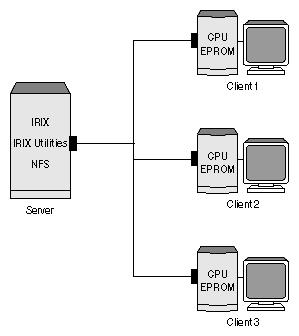
Guide d'installation sans disque de WINDOWS2003
Schéma : Connectez-vous directement à 2003 sous DOS
Démarrage : Démarrer avec RPL
Service : utilisez le service en mode ICA de MetaFrame XP
Protocole : utilisez le protocole TCP/IP
Référence : L'installation est basée sur un CD de démonstration multimédia Principalement, ces informations sont utilisées en complément.
Préparation:
Logiciel d'application et WINDOWS2003 Standard Edition ou Enterprise Edition.
Matériel (remarque : la configuration suivante est la configuration minimale, ajustez-la en fonction de l'environnement de l'application)
20 postes de travail, exécutant la configuration de BUREAU. Remarque : la station de travail a 256 couleurs et aucun son !
CPU : P4 1400MHZ Formule de calcul approximative : CPU>500MHZ+45*nombre de postes de travail
Mémoire : 512 M La formule de la mémoire est : configuration standard RAM=20 M*nombre de postes de travail+128 M
p>Disque dur : 40G, supporte de préférence ATA100, 7200 rpm, 2M de cache ou plus, 3 ans de garantie ! !
Lecteur optique : Carte graphique 40X : AGP (TNT2) 2003 est livré avec un pilote (pour des considérations de stabilité)
Carte réseau : une carte réseau d'interface PCI TX530 (8029, TX530)
< p>Equipement Internet en option (avec RNIS au moins)Poste de travail :
Processeur : 486 66 MHZ ou plus, mémoire vidéo au-dessus de 1 M (la mémoire Pentium 16 M est recommandée)
Mémoire : EDO 8M
Carte réseau : UM9008, RTL8019, RTL8029, RTL8139 sont directement disponibles. Pour les autres types, des disques de rechange sont requis et la puce de la carte réseau est une puce NT RPL. Remarque : chaque carte réseau a sa propre puce de démarrage !
Faites attention à la carte réseau du serveur pour utiliser PCI, car PCI prend en charge PNP, après l'installation de 2003, WINDOWS2003 installera automatiquement le programme de carte réseau, généralement aucun paramètre supplémentaire n'est nécessaire.
Installation : p>
Utilisez d'abord le CD de démarrage WIN98 pour démarrer à partir du CD et divisez la partition principale du disque dur en partitions FAT32. Généralement, la 4G ou plus suffit, et WIN2003 peut être sauvegardé et activé. L'autre espace n'a pas besoin d'être partitionné, redémarré et formaté. Copiez ensuite le I386 du CD WIN2003 sur le disque dur, et faites attention au chargement du tampon disque (SMARTDRV.EXE). Sinon, la vitesse de copie des fichiers est très lente. Démarrez le programme d'installation (remarque : exécutez WINNT sous DOS, pas SETUP), entrez l'installation de WINDOWS2003, le programme d'installation nécessite une partition pendant le processus d'installation, faites attention à la partition où le logiciel système WINDOWS2003 est installé (le système est généralement installé à D:, et veillez à ne pas installer en C :, car C: est formaté en FAT32, les autorisations ne peuvent pas être définies) Pour formater avec NTFS, veillez à utiliser le formatage NTFS, car seul le formatage NTFS peut définir des autorisations locales. (Généralement, partition de disque dur 40G C : partition de démarrage FAT32 4000M D : partition système NTFS 6000M E : partition utilisateur 10G au-dessus de NTFS) Suivez les invites pour installer WINDOWS2003. Le nom du serveur utilise SERVER, ce qui évitera beaucoup de problèmes, car mon programme est défini avec le nom SERVER. Une fois l'installation terminée, au premier démarrage, nous pouvons voir l'interface de gestion de votre serveur. À ce stade, nous pouvons terminer l'installation du système serveur ! Ce que je veux dire ici, c'est que nous pouvons afficher les rôles de service actuellement installés dans l'interface de gestion de votre serveur. Il convient de noter que nous n'avons pas besoin d'installer des services dont nous n'avons pas besoin. Installez le moins de services possible, comme le contrôle de domaine. N'installez pas Active Directory, IIS, POP3, etc. En bref, une fois l'intégralité du serveur installé, nous n'installons que les services nécessaires suivants, le serveur de fichiers, le serveur de terminaux et le serveur DHCP. Une fois le serveur installé, dans la gestion de votre serveur, si vos services dépassent ceux-ci, et que vous n'avez pas d'autres programmes qui nécessitent des services redondants, supprimez les autres services ! De cette façon, il est possible de faire fonctionner le serveur normalement, sinon, il risque d'être très lent !
Paramètres du serveur
Après avoir installé le serveur. Vous pouvez repartitionner, faire un clic droit sur Poste de travail, entrer dans l'outil de gestion, entrer dans la gestion des disques, puis créer une partition, au format E:, F:... dans le répertoire 2003 du CD, installer un WINRAR, (root répertoire) Parce que le logiciel est compressé avec. Décompressez tous les programmes de mon CD et décompressez-le sur le disque dur. (Les programmes à utiliser se trouvent dans le répertoire 2003) Le service de démarrage à distance sera installé immédiatement. Puisque les protocoles NETBEUI et DLC ont été annulés en 2003, nous devons ajouter manuellement ces protocoles, sinon, notre RPL ne serait pas possible de fonctionner. Pour ajouter ce protocole, nous devons copier et ajouter les fichiers de ces protocoles. Il y a un tel fichier compressé sur notre CD avec le nom RPLSP. Après décompression, il existe de nombreux sous-répertoires. Il s'agit de DLC.SYS et NBF.SYS sous Pilotes. Il suffit d'entrer dans le répertoire Drivers, de copier ces deux fichiers dans les Drivers du répertoire SYSTEM32 du répertoire WINDOWS du système. Copiez ensuite les fichiers du répertoire INF dans le répertoire INF du répertoire WINDOWS. Il y a aussi des fichiers dans le répertoire SYSTEM32 et copiez-les dans WINDOWS Dans SYSTEM32 sous le répertoire, tout écraser suffit ! Notez que les fichiers du répertoire SYSTEM32 ne peuvent pas être directement copiés et écrasés. L'écrasement direct indiquera que le fichier est en cours d'utilisation. Uniquement pour redémarrer l'ordinateur, appuyez sur F8 au démarrage, sélectionnez le mode sans échec avec invite de commande, entrez dans le mode invite de commande et utilisez la commande COPIER pour copier dans le répertoire SYSTEM32 de WINDOWS à couvrir ! Après avoir copié les fichiers ci-dessus, vous pouvez ajouter les protocoles DLC et NETBEUI, bien sûr, vous pouvez installer le service de démarrage à distance ! Lors de l'ajout d'un service DLC, s'il indique que le processus d'appel a échoué et qu'il ne peut pas être ajouté, veuillez redémarrer un serveur. Généralement, vous pouvez l'ajouter!
Parce que win2003 lui-même ne démarre pas à distance. Par conséquent, il y a un programme RPLW2K dans le CD d'installation, son but est d'ajouter un service de démarrage à distance pour WIN2003. Après avoir installé le protocole, vous pouvez l'exécuter. Généralement, RPL est installé dans le répertoire D:\RPL. Après avoir installé et démarré le service, vous pouvez généralement le redémarrer. Ensuite, dans l'option service du panneau de configuration, arrêtez d'abord le service de démarrage à distance, puis décompressez et copiez le fichier RPL du répertoire 2003 du CD dans le répertoire de démarrage à distance installé D:\RPL. Écraser tous les fichiers. Redémarrez ensuite le service distant. (Bien sûr, parfois le service ne peut pas être démarré. Installez-le encore quelques fois. Si vous ne parvenez toujours pas à le démarrer, faites attention à la taille du fichier copié et comparez-le pour voir si WINDOWS a changé automatiquement. Si vous ne savez pas, copiez-le et écrasez-le à nouveau. !) Tirez simplement le raccourci du répertoire installé D:\RPL. Bien sûr, il est recommandé d'installer le démarrage à distance dans D:\RPL. Il est également possible de l'installer dans d'autres répertoires. En bref, vous devez vous assurer que le service de démarrage à distance s'exécute normalement. Le poste de travail peut démarrer le DOS à distance. Mon projet RPL a déjà ajouté le numéro de carte réseau et le système DOS, tant que le répertoire D:\RPL est écrasé, il n'est pas nécessaire d'ajouter le numéro de carte. Tant que le poste de travail est connecté au serveur, il peut démarrer sous DOS. Seule la carte réseau KE-2008, KE-2009, RTL8029, RTL8139. Le numéro de carte est KE-2008.000021, KE2009.52544C
Si le type d'une autre carte réseau est différent, veuillez contacter Diskless Network. Pour ajouter vous-même le numéro de carte, veuillez vous référer à la section DOS sans disque du NT40.
Après avoir installé le service de démarrage à distance, nous pouvons installer le service DHCP. Étant donné que WINDOWS 2003 doit utiliser le protocole TCP/IP, nous devons installer DHCP pour permettre au serveur de fournir automatiquement l'adresse IP du poste de travail. Veuillez faire attention Oui, notre adresse de serveur doit être spécifiée comme 192.168.0.1.
Ensuite, vous pouvez installer les services Terminal Server. Lors de l'installation du service de terminal, faites attention au temps à venir, par exemple, ajustez-le à 2010 et ajustez-le correctement après l'installation du serveur, car cela élimine le besoin d'installer une autorisation de terminal. Installez à partir de la gestion de votre serveur. Sélectionnez Ajouter/Supprimer des rôles, Personnaliser la configuration, Terminal Server et sélectionnez Installer Terminal Server. Après avoir redémarré l'ordinateur, vous pouvez voir que les services Terminal Server sont installés. Les polices Wubi peuvent utiliser la version 86 dans office2000. Une fois le service de terminal installé, vous pouvez tester s'il peut être utilisé normalement. Allez dans le répertoire 2003 du CD et copiez le répertoire WIN32 dans D : Exécutez MSTSC.EXE et entrez le point de nom du serveur pour vous connecter. Si l'interface de nom d'utilisateur apparaît, l'installation du service de terminal est terminée.
Installation de MF XP
MetaFrame XP est un logiciel de service de terminal qui adopte le protocole ICA. Par rapport au service de terminal de MSWIN2003, la principale caractéristique est le logiciel client Fournir une multitude de programmes clients sous DOS et WIN32. C'est donc un très bon logiciel. Décompressez le fichier MetaFrame XP, entrez dans le répertoire de décompression, exécutez Autorun.exe et installez-le en tant que super utilisateur. En règle générale, choisissez simplement l'étape suivante pendant le processus d'installation. Étant donné que seule la dernière version de MetaFrame XP peut être installée sur WINDOWS 2003, seul MetaFrame XP sur le CD est la dernière version, et les autres ne peuvent pas être installés ! Sans paramètres excessifs, MetaFrame XP sera installé après le redémarrage. Vous constaterez qu'il y aura une barre d'outils supplémentaire appelée MetaFrame XP sur le bureau.
Il y a 8 boutons dans l'état par défaut. En règle générale, nous n'avons besoin de définir que le dernier bouton. Ne définissez pas de paramètres inutiles tels que la création de disques d'installation de poste de travail, les paramètres d'impression, la planification des ressources et l'aide. Installez MetaFrame XP et redémarrez à nouveau. Après le redémarrage, il montrera que le protocole de l'ordinateur n'est pas installé. Peu importe, nous pouvons utiliser la machine enregistrée pour calculer le code. N'oubliez pas de définir ce paramètre, sélectionnez le dernier bouton de la barre d'outils MetaFrame, cliquez sur, puis il s'ouvrira et vous demandera d'entrer votre nom d'utilisateur. Nous devons juste le confirmer. Au bout d'un moment, vous entrerez dans la console MetaFrame XP ! Nous verrons beaucoup d'éléments, il nous suffit de sélectionner licensec, puis d'ajouter le numéro que nous devons ajouter à droite ! Concrètement, vous pouvez voir la présentation multimédia ! Ajoutez-le et quittez. Pour les autres paramètres, j'ai configuré à l'aide de la configuration du service de terminal de MS, car il est en chinois après tout.
Une fois MetaFrame XP installé, puisque MetaFrame XP a un client sous DOS, c'est le programme clé qui peut se connecter à 2003 sous DOS !
Après l'installation, créez un nouveau répertoire dans D:, nommez-le DOS, partagez-le (clic droit pour définir), puis entrez le répertoire 2003 du CD et copiez ICADOS32 dans le répertoire partagé DOS. Points à noter :
1. Dans la politique de sécurité locale, les paramètres de sécurité locale des options de sécurité (les utilisateurs locaux avec des mots de passe vides ne peuvent se connecter qu'à la console) doivent être désactivés, sinon le poste de travail doit définir un mot de passe !
2. Dans la distribution des droits d'utilisateur, il est nécessaire d'autoriser la connexion via le service de terminal, et le groupe USER doit être ajouté ici, sinon le poste de travail ne pourra pas entrer 2003 !
3. Dans le protocole ICA-TCP dans la configuration du service du terminal, dans l'option d'autorisation, vous devez ajouter le groupe USER, sinon l'utilisateur que nous avons créé ne pourra pas se connecter à l'interface 2003 !
Installation du poste de travail :
Connectez-vous à WINDOWS2003 sous DOS
Partagez à l'avance le répertoire ICADOS32 sur le serveur. Nous pouvons utiliser le client MetaFrame 1.8 pour le copier. Entrez le répertoire partagé DOS. (En fait, il y a des fichiers WF sur mon CD. Après avoir décompressé les fichiers WF, copiez-les dans le répertoire partagé DOS, qui est le répertoire D:\dos créé ci-dessus, de sorte qu'au démarrage du poste de travail, il y ait un répertoire WF sous F : . Exécutez simplement le traitement par lots. Le traitement 2 est bien, bien sûr, le nom du serveur doit être défini sur SERVEUR, sinon vous ne pouvez l'installer qu'en vous référant à ce qui suit.) Une fois le poste de travail démarré, le lecteur C apparaît : Utiliser la commande NET USE F:\\SERVER\DOS pour changer le répertoire partagé du serveur et entrer dans le répertoire ICADOS32 Exécutez INSTALL.EXE. Tout d'abord, entrez dans le répertoire icados32 (il s'agit du répertoire du client dos32 bits), exécutez l'installation et appuyez sur f1 pour accepter l'accord d'installation. La valeur par défaut est le répertoire c:\wfclient, nous allons installer dans F:\WF et appuyer directement sur Entrée. Trouvez un programme SOURIS et copiez-le dans WF à l'avance. Une fois le fichier copié, il vous invite à exécuter wfclient.exe pour la configuration. Nous tapons directement wfclient. Au début, il vous sera demandé d'entrer le nom de l'ordinateur, nous en saisissons juste un. J'entre d, puis une invite apparaît si je dois configurer une connexion immédiatement, et je choisis OUI.
On peut aussi utiliser les propriétés... du menu d'entrée pour configurer. Ce qui précède est le menu de configuration, vous n'avez qu'à en configurer deux pour fonctionner. options est un menu de diverses configurations. La clé est la première, qui est les préférences. C'est à propos des paramètres de l'image. Ne mettez pas d'autres choses. Retournez et appuyez sur Entrée pour accéder à WINDOWS2003. Enfin, modifiez les deux fichiers AUTOEXEC.BAT et CONFIG.SYS pour entrer automatiquement. Bien sûr, vous devez ajouter MOUSE. Vous pouvez créer un traitement par lots : Par exemple : SOURIS .EXE
La clé ici est de sélectionner le protocole VSLTCP/IP, les autres protocoles ne sont pas valides !
Trois, terminer l'installation
Une fois l'installation terminée, nous devons faire attention à sauvegarder le répertoire RPL et le répertoire partagé DOS dans un endroit sûr. Si le poste de travail ne peut pas être démarré à l'avenir, écrasez-le simplement. C'est ça. De plus, il est fortement recommandé que la partition de D: soit mise en miroir avec GHOST et protégée, de sorte que même si quelque chose ne va pas, elle puisse être restaurée à l'état d'installation normalement !
Redémarrez le poste de travail et WIN2003 démarrera après un certain temps. La vitesse d'entrée est très rapide, tout à fait la même que celle du disque dur.
La technologie sans disque WINDOWS2003 convient parfaitement aux écoles et aux bureaux, ainsi qu'à certains cybercafés qui ne jouent pas à des jeux. Le coût est bien inférieur au disque dur traditionnel WIN98, réseau WIN2003, et il présente les caractéristiques d'une installation facile et d'une maintenance simple.
Guide d'installation
Logiciel:
Windows NT Server 4.0 version chinoise SP6 (serveur Windows 2000)
Matériel:
Tout d'abord, l'environnement réseau correspondant doit être configuré conformément à la norme 568A ou 568B.
La configuration logicielle et matérielle spécifique est la suivante, ou selon la situation réelle être ajustée. Il est préférable d'utiliser la première version de Windows98 chinois pour le poste de travail.
Serveur : (25 postes de travail)
CPU >=550MHZ
MÉMOIRE >=256M PC100 SRAM
CD-ROM 40X< /p>
Carte réseau : 100 M RTL8139
Poste de travail :
CPU >= 300 ou plus
MÉMOIRE >=32M
NIC : 10/100M RTL8139 avec BOOTROM PXE
Configuration DHCP du serveur :
Une fois l'installation de NT terminée, le protocole compatible IPX/SPX et le serveur DHCP doivent être ajoutés, et l'adresse IP statique et le masque de sous-réseau de TCP/IP doivent être définis.
Par exemple, l'adresse IP est 192.168.0.1, le masque de sous-réseau est 255.255.255.0, le nom d'hôte est SERVER et le nom de domaine est PXE< /p>
Méthode de configuration du serveur DHCP : Tout d'abord, ajoutez un nouveau domaine et activez-le immédiatement. Par exemple, la plage de réglage est 192.168.0.2 => 192.168.0.80,
Le masque de sous-réseau est 255.255.255. 255.0, puis ajoutez une option DHCP, le numéro d'identification est 60, le nom est ClassID, le type est une chaîne (pas un type de tableau), définissez-le sur le type global et la valeur est définie sur PXEClient.
Installation et configuration du PXE20-PDK :
Exécutez pxe20-pdk.EXE, installez et redémarrez selon les valeurs par défaut.
Copiez Dosundi.1 dans le répertoire C:\program Files\Intel\Pxe\Pdk\system\Images\x86pc\undi\DosUndi.
Si vous ne voulez pas démarrer DOS, vous n'avez pas besoin de cette étape. Exécutez PXE PDK Configuration dans le menu principal NT, sélectionnez Configurer proxyDHCP Server dans le menu principal, dans l'option Client Options, vous pouvez ajuster l'heure d'invite du menu Boot Server, définissez-la sur 0, il n'y aura pas d'invite de menu. Cliquez sur BootServer Discovery List, Add API TEST (65535) et DOSUNDI (3) au Boot Server, et l'adresse IP est l'adresse IP du serveur. (Par exemple, 192.168.0.1)
Exécutez PXE ConfiguationUtility et définissez DOSUNDI comme premier élément de démarrage
Configuration de l'utilisateur du serveur :
1. Ajoutez un nouveau groupe global PXECLASS et ajoutez un utilisateur LNGUEST pour celui-ci, le mot de passe est LNGUEST.
2. Ajoutez des utilisateurs au groupe global, w1, w2, w3..., définissez leur mot de passe pour qu'il soit le même que le nom d'utilisateur. Rendez le mot de passe permanent et empêchez l'utilisateur de modifier le mot de passe lors de la prochaine connexion.
3. Créez un nouveau répertoire PXEBOOT sur la partition NTFS et définissez-le comme partage. Les autorisations de partage sont LNGUEST et le contrôle total de l'administrateur. Les autorisations de sécurité sont le contrôle total LNGUEST et le contrôle total de l'administrateur. Les utilisateurs du groupe PXECLASS sont en lecture seule.
4. Dans le répertoire PXEBOOT\Windows, créez le fichier NETNAMES.DB, qui est en mode texte et le format est le suivant :
#UsernameNuméro de carte réseau
w1 123456789000
w2 123456789011
w3 123456789022
5. Créez w, w2, w3, etc. dans le répertoire partagé Répertoire, et définissez chaque sous-répertoire comme partage, et définissez le nom de partage comme nom d'utilisateur, par exemple, w1, l'autorisation de partage est w1 et l'administrateur a plein contrôler. L'autorisation de sécurité est user1 et l'administrateur a le contrôle total.
